So aktivieren Sie den Dunkelmodus im neuen Facebook-Design
Facebook hat einen neuen Look und wurde kürzlich für viele Mitglieder des beliebten sozialen Netzwerks geöffnet. Der Unterschied im Vergleich zum regulären Design ist ziemlich groß, daher vermuten wir, dass einige Benutzer es etwas verwirrend finden könnten.
Wenn es darum geht, eine Vielzahl von Aufgaben zu erledigen, sieht das beim neuen Facebook -Design ganz anders aus. Aber bevor wir uns damit befassen, werden wir uns darauf konzentrieren, wie man in den Dunkelmodus(Dark Mode) und zurück zum regulären Design wechselt. Ja, nach jahrelangem Nachfragen haben Benutzer jetzt eine Option für den Dunkelmodus(Dark Mode) zur Auswahl.
Die neue Version von Facebook bringt einige neue Optionen mit sich, also schauen wir uns an, wie Sie einige davon aktivieren können, falls Sie dies noch nicht getan haben.
So wechseln Sie in Facebook in den (Facebook)dunklen Modus(Dark Mode)
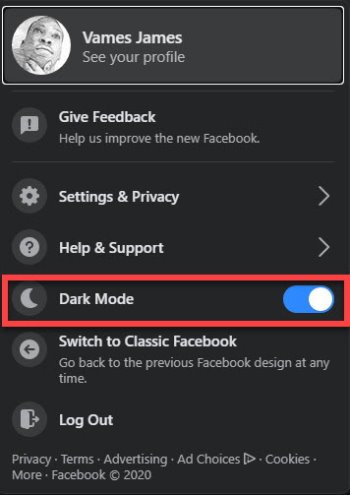
Das Umschalten in den Dunkelmodus(Dark Mode) ist ziemlich einfach und unkompliziert. Sie sehen, oben rechts im neuen Facebook befindet sich ein Symbol . Das Symbol ist ein kleiner Pfeil, der nach unten zeigt. Sie müssen auf das Symbol klicken, um ein Dropdown-Menü mit anderen Optionen anzuzeigen.
Aus diesen Optionen sollten Sie ein Mondsymbol mit den Worten Dark Mode daneben sehen. Bitte(Please) klicken Sie auf die Schaltfläche rechts, um den Dunkelmodus zu aktivieren(Dark Mode) . Wenn Sie es erneut auswählen, wird der reguläre Modus reaktiviert. Denken Sie also daran, wenn Sie zurückwechseln möchten.
So wechseln Sie zurück zum klassischen Facebook

OK, wenn es also darum geht, zur regulären Version von Facebook zurückzukehren , müssen Sie nur die obigen Schritte ausführen, bis Sie wieder das Dropdown-Menü erreichen. Hier sollten Sie auf Switch(Switch) to Classic Facebook klicken , um zum ursprünglichen Design zurückzukehren.
Dies ist auch der Bereich, in dem Sie sich abmelden und zu Einstellungen(Settings) & Datenschutz(Privacy) navigieren . Wie Sie also sehen können, befinden sich viele der wichtigen Funktionen genau hier, sodass Sie nicht weit gehen müssen, um sie zu finden.
Related posts
So schalten Sie den dunklen Modus von Facebook ein oder aus -
So aktivieren Sie den Dunkelmodus in OneNote oder Outlook
Aktivieren Sie den Dunkelmodus auf jeder Website mit Dark Reader für Chrome, Firefox
So aktivieren Sie den Dunkelmodus in der Slack-App unter Windows 11/10
So aktivieren Sie den Dunkelmodus in der OneNote-App für iPhone oder iPad
So aktivieren Sie den Dunkelmodus auf WhatsApp für Android und iPhone
So konvertieren Sie ein Facebook-Profil in eine Seite
So verwenden Sie den Dunkelmodus in Google Docs, Tabellen und Präsentationen
So aktivieren oder aktivieren Sie den dunklen Modus oder das Design in Windows 10
So verkaufst du Artikel auf dem Facebook Marketplace
So verwenden Sie den Dunkelmodus auf Ihrem iPhone
Facebook Messenger Sprach- und Videoanruf funktioniert nicht auf dem PC
So aktivieren Sie den Dunkelmodus in Windows 11 -
So erzwingen Sie den Dunkelmodus auf Websites mit dem Edge-Browser
Lernen Sie den Chatbot Microsoft Ruuh auf Facebook kennen – Alles, was Sie wissen müssen!
So aktivieren und deaktivieren Sie den Dunkelmodus in Microsoft Edge -
So verwenden Sie Google Docs im Dunkelmodus
So aktivieren Sie den dunklen Modus in Microsoft Outlook (Windows, Mac und Mobile)
So erzwingen Sie den Dunkelmodus auf Websites mit Chrome
Wie schalte ich Aktivitäten außerhalb von Facebook aus und kontrolliere sie?
